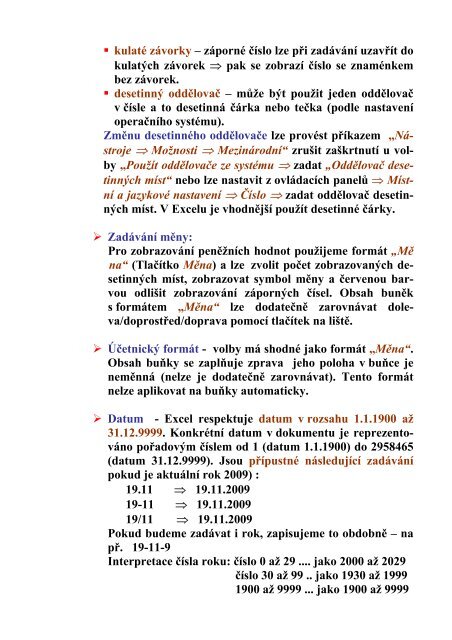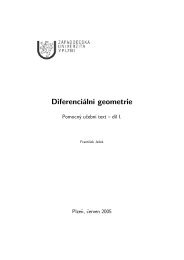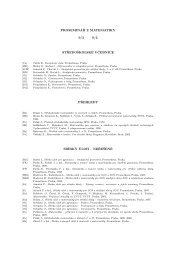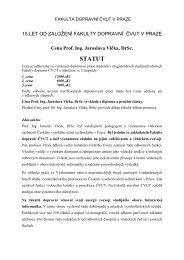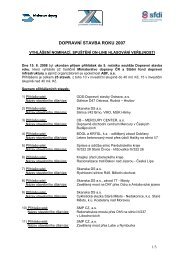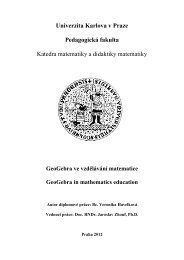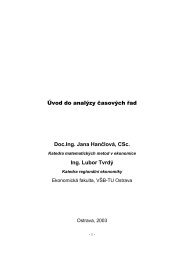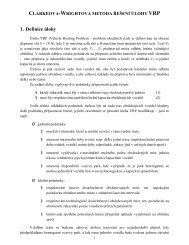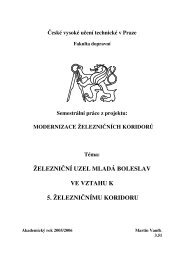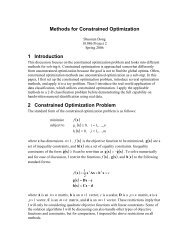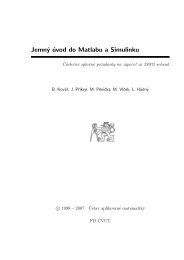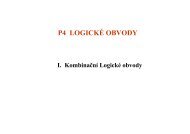2. cvičení z ZI1 - Excel
2. cvičení z ZI1 - Excel
2. cvičení z ZI1 - Excel
You also want an ePaper? Increase the reach of your titles
YUMPU automatically turns print PDFs into web optimized ePapers that Google loves.
• kulaté závorky – záporné číslo lze při zadávání uzavřít dokulatých závorek ⇒ pak se zobrazí číslo se znaménkembez závorek.• desetinný oddělovač – může být použit jeden oddělovačv čísle a to desetinná čárka nebo tečka (podle nastaveníoperačního systému).Změnu desetinného oddělovače lze provést příkazem „Nástroje⇒ Možnosti ⇒ Mezinárodní“ zrušit zaškrtnutí u volby„Použít oddělovače ze systému ⇒ zadat „Oddělovač desetinnýchmíst“ nebo lze nastavit z ovládacích panelů ⇒ Místnía jazykové nastavení ⇒ Číslo ⇒ zadat oddělovač desetinnýchmíst. V <strong>Excel</strong>u je vhodnější použít desetinné čárky.‣ Zadávání měny:Pro zobrazování peněžních hodnot použijeme formát „Měna“ (Tlačítko Měna) a lze zvolit počet zobrazovaných desetinnýchmíst, zobrazovat symbol měny a červenou barvouodlišit zobrazování záporných čísel. Obsah buněks formátem „Měna“ lze dodatečně zarovnávat doleva/doprostřed/dopravapomocí tlačítek na liště.‣ Účetnický formát - volby má shodné jako formát „Měna“.Obsah buňky se zaplňuje zprava jeho poloha v buňce jeneměnná (nelze je dodatečně zarovnávat). Tento formátnelze aplikovat na buňky automaticky.‣ Datum - <strong>Excel</strong> respektuje datum v rozsahu 1.1.1900 až31.1<strong>2.</strong>9999. Konkrétní datum v dokumentu je reprezentovánopořadovým číslem od 1 (datum 1.1.1900) do 2958465(datum 31.1<strong>2.</strong>9999). Jsou přípustné následující zadávánípokud je aktuální rok 2009) :19.11 ⇒ 19.11.200919-11 ⇒ 19.11.200919/11 ⇒ 19.11.2009Pokud budeme zadávat i rok, zapisujeme to obdobně – např. 19-11-9Interpretace čísla roku: číslo 0 až 29 .... jako 2000 až 2029číslo 30 až 99 .. jako 1930 až 19991900 až 9999 ... jako 1900 až 9999